iPhone nesaņem ziņojumus no Android? 10 veidi, kā to labot!
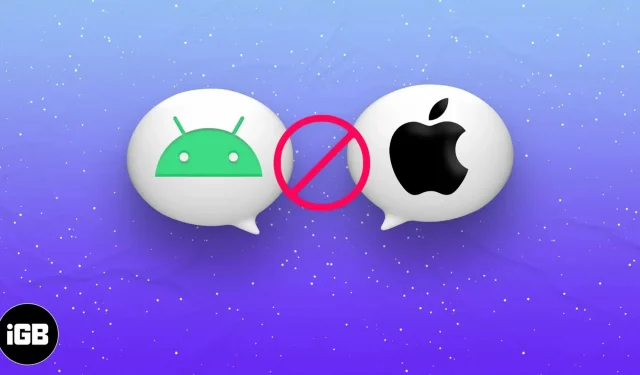
Pirms mēģināt veikt labojumus iPhone tālrunim, kas nesaņem īsziņas no Android:
- Pārliecinieties, vai jūsu atrašanās vietai ir labs tīkla pārklājums.
- Pārliecinieties, vai jūsu iPhone nav netraucēt vai lidmašīnas režīmā.
Veiksmīga īsziņu sūtīšana ar iPhone ir atkarīga no trim faktoriem: lietotnes, mobilo sakaru operatora un tīkla pārklājuma. Ja kāds no viņiem sāks uzvesties dīvaini, jūs atklāsiet, ka ziņojumu pārsūtīšana neizdevās. Šajā rakstā es runāšu par visiem iespējamiem risinājumiem problēmai, ka iPhone nesaņem īsziņas no Android. Sāksim bez turpmākas piepūles!
1. Atjauniniet savu mobilo tīklu, izmantojot lidmašīnas režīmu savā iPhone tālrunī.
Ja jūsu iPhone nesaņem ziņojumus no Android viedtālruņa, tīkla savienojuma atjaunināšana ir viena no labākajām iespējām. Šī ir vienkāršākā un labākā metode, jo īsziņas tiek piegādātas, izmantojot mobilos tīklus, nevis Wi-Fi.
- Ritiniet uz leju no ekrāna labās puses, lai atvērtu vadības centru. iPhone tālrunī ar sākuma pogu jums ir jāvelk uz augšu.
- Atlasiet lidmašīnas ikonu, lai iespējotu lidmašīnas režīmu.
- Vēlreiz pieskarieties lidmašīnas ikonai, lai izslēgtu lidmašīnas režīmu.
Pagaidiet dažas sekundes un voila, jūs esat veiksmīgi atjauninājis savus mobilos tīklus.
2. Pārbaudiet lietotnes Ziņojumi iestatījumus.
Iespējams, problēma ar to, ka jūsu iPhone nesaņem SMS no Android, ir saistīta ar nepareiziem ziņojumu iestatījumiem. Izpildiet tālāk sniegtos norādījumus, lai pārliecinātos, ka jūsu iPhone ziņu iestatījumi ir iestatīti ziņojumu saņemšanai no Android ierīcēm.
- Palaist iestatījumus.
- Atveriet ziņas.
- Ieslēdziet multiziņas un grupas ziņas.
3. Pārbaudiet bloķētos numurus savā iPhone tālrunī
Vēl viens iemesls, kāpēc jūs, iespējams, nesaņemat īsziņas no sava Android mobilā tālruņa, ir tas, ka numurs ir iekļauts jūsu ierīces melnajā sarakstā. Iespējams, esat bloķējis savus draugus vai ģimenes locekļus sena nesaskaņas dēļ un pēc tam par to aizmirsis. Izpildiet mūsu rakstā norādītās darbības par to, kā iPhone tālrunī atrast un atbloķēt kontaktpersonas.
4. Izdzēsiet sava iPhone vecās ziņas
Viens no biežākajiem iemesliem, kāpēc jūsu iPhone nesaņem Android ziņojumus, ir tas, ka jūsu ziņojumu iesūtne ir pilna. Rezultātā tas var būt problēmas avots, kas neļauj jums saņemt ziņojumus, jo īpaši MMS ziņas, no saviem Android draugiem. Turpiniet un skatiet mūsu rakstu, lai no sava iPhone noņemtu novecojušu, bezjēdzīgu tekstu.
Piezīme. Ziņojumapmaiņai no iPhone uz iPhone tiek izmantota iMessage platforma, tāpēc ar vietu problēmu nebūs.
5. Atjauniniet iOS
Problēmu var izraisīt iOS kļūda ierīcē. Par laimi, Apple ātri reaģē uz šādiem traucējumiem, izlaižot iOS atjauninājumu. Viss, kas jums jādara, ir atjaunināt iOS versiju, lai saņemtu remontu un izbaudītu jaunās funkcijas.
- Dodieties uz “Iestatījumi” → “Vispārīgi”.
- Noklikšķiniet uz Programmatūras atjaunināšana → pārbaudiet, vai nav atjauninājumu.
- Ja pieejams, noklikšķiniet uz Lejupielādēt un instalēt.
6. Atjauniniet mobilo sakaru operatora iestatījumus iPhone tālrunī.
Ja rodas ziņojumapmaiņas problēmas starp Android un iPhone, viens no biežākajiem iemesliem ir mobilo sakaru operatora iestatījumi jūsu ierīcē. Lai novērstu šo problēmu, vienkārši atjauniniet operatora iestatījumus. Tālāk es aprakstīju darbības, lai atjauninātu mobilo sakaru operatora iestatījumus jūsu iPhone tālrunī.
- Palaist iestatījumus.
- Noklikšķiniet uz “Vispārīgi” → “Par”.
- Ritiniet uz leju līdz sadaļai “Operators”. Dažos reģionos var tikt rādīts vienums “Tīkls”.
Ja blakus operatoram redzat “Atjaunināt”, noklikšķiniet uz tā un izpildiet ekrānā redzamos norādījumus, lai atjauninātu operatora iestatījumus.
7. Atiestatiet tīkla iestatījumus
Ja nekas cits neizdodas, tīkla iestatījumu atiestatīšanai vajadzētu būt piemērotai alternatīvai, lai labotu savu iPhone, kas nesaņem ziņojumus no Android. Tas dzēš visus ar internetu un tīklu saistītos datus jūsu ierīcē.
- Atveriet iestatījumus.
- Pieskarieties Vispārīgi.
- Ritiniet uz leju un noklikšķiniet uz Pārsūtīt vai Atiestatīt iPhone.
- Pieskarieties Atiestatīt → Atiestatīt tīkla iestatījumus.
- Lai pabeigtu darbību, ievadiet savu iPhone piekļuves kodu.
8. Atiestatiet visus iestatījumus
Ja tīkla iestatījumu atiestatīšana nepalīdzēja, ir pienācis laiks tuvāk apskatīt nepatīkamo opciju – “Atiestatīt visus iestatījumus”.
- Palaist iestatījumus.
- Pieskarieties Vispārīgi.
- Ritiniet uz leju un noklikšķiniet uz Pārsūtīt vai Atiestatīt iPhone.
- Noklikšķiniet uz Atiestatīt → noklikšķiniet uz Atiestatīt visus iestatījumus.
- Ievadiet savu paroli, lai pabeigtu darbību.
9. Android ierīcē atspējojiet RCS.
Ja iPhone atiestatīšana nepalīdz, visticamāk, problēma ir Android ierīcē.
Varat atspējot RCS Android ierīcēs, lai redzētu, vai tā nav izraisījusi problēmu. RCS Android viedtālruņiem ir uzlabota ziņojumapmaiņas pieredze, kas līdzīga iMessage vai WhatsApp, un jauninājums uz vienkāršu tekstu/SMS.
- Atveriet lietotni Ziņojumi.
- Noklikšķiniet uz sava iemiesojuma augšējā labajā stūrī.
- Noklikšķiniet uz Ziņu iestatījumi.
- Vispārīgi → Tērzēšanas iespējas → ieslēdziet tērzēšanas funkciju.
10. Sazinieties ar savu mobilo sakaru operatoru
Var būt gadījumi, kad operatoram ir problēmas ar serveri. Ja neviena no iepriekš minētajām darbībām nedarbojas, sazinieties ar pakalpojumu sniedzēju, lai atrisinātu problēmu. Varat informēt viņus par problēmu, izmantojot sociālos saziņas līdzekļus, sazinoties ar atbalsta dienestu vai nosūtot e-pastu tieši operatoram.
FAQ
Vairāku iemeslu dēļ, iespējams, esat saņēmis zaļu, nevis zilu ziņojumu. Viens no iemesliem varētu būt tas, ka personai, ar kuru mēģināt sazināties, ir izslēgts iPhone tālrunis vai jūsu iMessage īslaicīgi nav pieejams. Lai uzzinātu vairāk par to, kāpēc tas notiek, izlasiet Apple atbalsta rakstu.
Atvadu vārdi…
Cerams, ka tagad esat sācis saņemt ziņojumus no saviem Android draugiem. Pastāstiet man, kura no iepriekš minētajām metodēm jums palīdzēja!



Atbildēt